
Muchas veces cuando nos conectamos a internet y empezamos a abrir páginas o aplicaciones nos fijamos que la conexión se pone lenta. Configurar correctamente el módem es esencial para mejorar la velocidad de conexión.
Recordemos que, al conectarnos y abrir una aplicación el tráfico de datos pasa a través de determinados puertos. Algunos de estos puertos se encuentran abiertos, pero la mayoría por seguridad se mantienen cerrados. Al abrir puertos de módem Telmex permitiremos que esas aplicaciones se conecten a la red sin ningún problema. Conoce detalles de cómo hacerlo.
¿Qué son los puertos módem Telmex?
El módem Telmex recibe toda la información que entra o sale de tu red local reenviándola hacia los dispositivos o servidores indicados. Para realizar esta función utiliza puertos que son los canales en los que se organizan los datos que se envían o recibes en tu red.
Toma en cuenta que los puertos debes abrirlos sólo cuando vayan a utilizarse, no puede mantenerse abierto porque terceras personas pueden acceder y atacar tu red.
¿Qué necesito para abrir puertos del módem Telmex?
Para abrir puertos módem Thomson Telmex es necesario que cumplas los siguientes requisitos:
- Estar conectados al módem que deseas configurar de forma alámbrica o inalámbrica.
- Contar con servicio de internet.
- Tener a la mano la contraseña del módem. Puedes ubicarla en la etiqueta del dispositivo.
¿Cómo abrir los puertos de mi módem Telmex?
El procedimiento para abrir puertos de módem Telmex varía dependiendo del modelo de dispositivo, debido a que cada uno de ellos utiliza una interfaz de usuario diferente. Más adelante te explicaremos el procedimiento para cada modelo, también puedes descargar las guías que dejamos al final de cada proceso, en las cuales encontrarás más detalles:
Abrir puertos modem Thomson Telmex
- Abre el navegador de tu preferencia.
- En la barra de navegación coloca la siguiente dirección IP: 192.168.1.254
- Introduce el usuario y contraseña del módem. En usuario coloca “TELMEX”
- En la interfaz gráfica del módem escoge la opción “Herramientas”
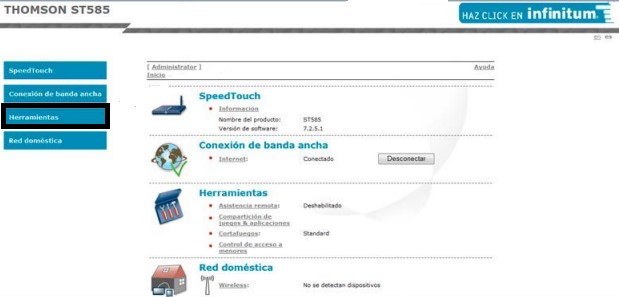
- Haz clic en “Compartición de juegos y aplicaciones”
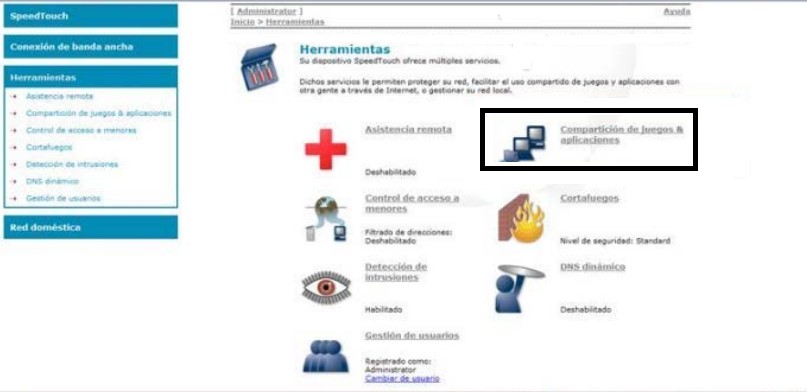
- Selecciona “Crear un nuevo juego o aplicación” resaltada en la imagen.
- Ingresa un nombre para la aplicación que se va a crear y haz clic en “Entrada manual de mapas de puertos”
- Elige el tipo de protocolo a utilizar y el intervalo de rango que se desea abrir. Haz clic en “Agregar”

- Selecciona “Asignar un juego o aplicación a un dispositivo de la red local”
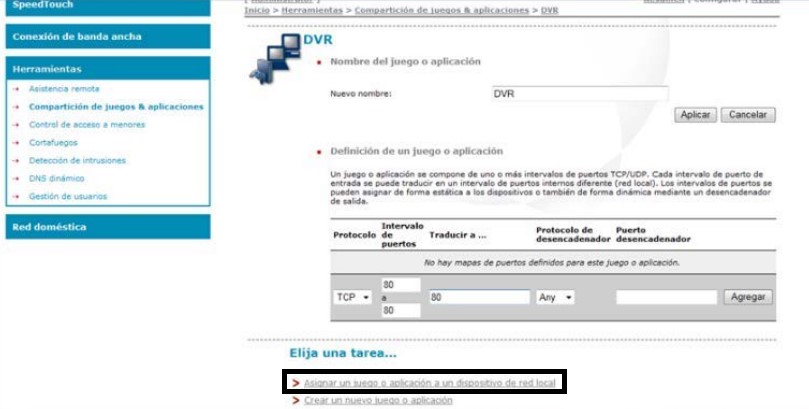
- Elige la aplicación creada y el dispositivo al que se va a asignar la aplicación. Haz clic en “Agregar”

¡Listo! Podemos observar que la aplicación fue asignada al dispositivo.
Apertura de puertos modem Alcatel Lucent Telmex
- Accede a la interfaz de configuración del módem Alcatel Lucent Telmex tecleando en tu navegador la dirección 192.168.1.254.
- Introduce el usuario y contraseña del módem.
- En el menú selecciona la opción “Application” > “Port Forward”
- Introduce los valores del puerto que se quiere abrir. Debes evitar los puertos 80 y 8080 debido a que son utilizados por el módem para acceder a su configuración local. Haz clic en “Agregar”
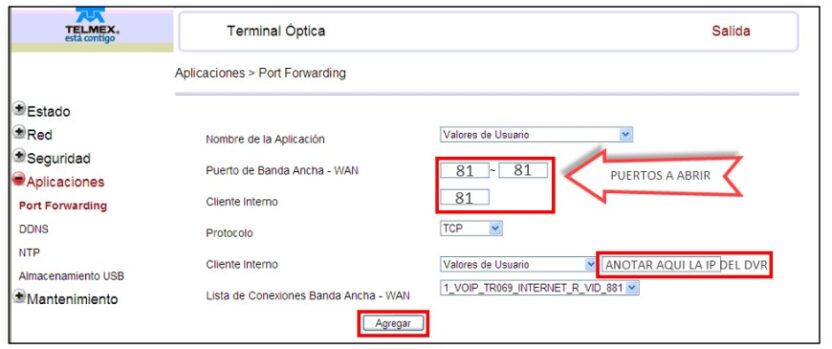
- Repite el paso anterior para agregar el puerto server 6036.
- ¡Listo! Para comprobar que se configuró correctamente podrás ver en el listado las reglas creadas recientemente.
Apertura puertos Modem 2Wire Telmex
- Abre la interfaz de configuración del módem 2Wire Telmex en la ventana de tu navegador. Debes ingresar 192.168.1.254.
- Introduce el usuario y contraseña del módem.
- Haz clic en el ícono “Bloqueo de intrusos” y selecciona “Configuración del bloqueo de intrusos”

- Selecciona “Agregar nueva aplicación definida por el usuario”
- Completa los datos solicitados. Haz clic en “Agregar Definición”. Una vez dados de alta los puertos haz clic en “Atrás”

- Repite los pasos para agregar un segundo puerto.
- Una vez agregada a la “Lista de Aplicaciones”, elige el DVR al que va a ligar los puertos que registró.

- Selecciona las aplicaciones definidas y agrégalas.
- ¡Listo! Aparecerá un listado de las aplicaciones permitidas.
Apertura puertos Modem Fibra Óptica Telmex
- Ingresa desde tu navegador a la dirección http://192.168.1.254 para acceder a la interfaz de configuración del módem fibra óptica Telmex.
- Introduce el usuario y contraseña.
- Elige la opción “Aplicaciones Port Forwarding”
- Configura los puertos. Al finalizar haz clic en “Agregar”
- En puerto de banda ancha WLAN introduce el puerto 8080.
- En puerto de Red – LAN también el puerto 8080.
- Teclea la dirección IP del DVR.
- Selecciona el protocolo TCP.
- Marca el recuadro de “habilitar asociación – mapping”
- En la opción de “lista de conexión” deja el que despliega por default.
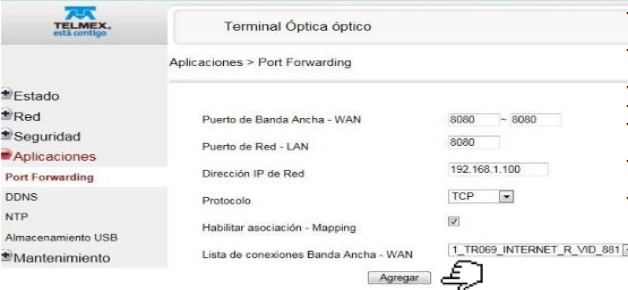
- Puedes verificar la configuración realizada en el listado que se despliega en la parte inferior.
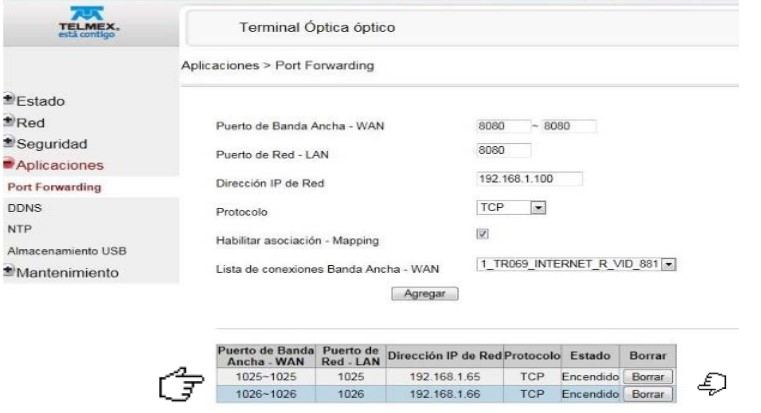
Apertura puertos Modem Arcadyan
- Ingresa desde tu navegador a la dirección IP del módem Arcadyan http://192.168.1.254.
- Introduce el usuario y contraseña. Lo puedes ubicar en la etiqueta del dispositivo.
- En el menú selecciona la opción “Cortafuegos”
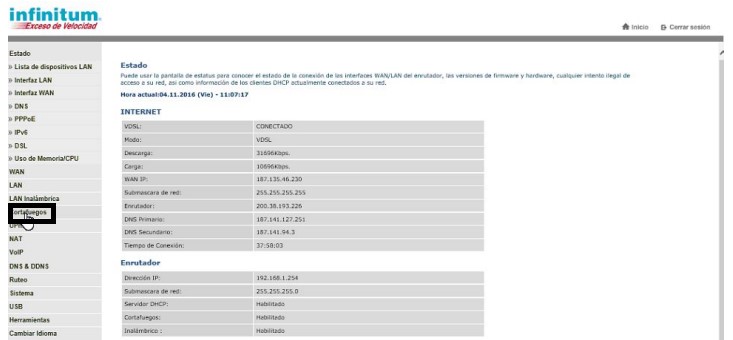
- Haz clic en “NAT” > “Mapeo de puertos”
- Selecciona “Agregar” En el cambio “Descripción” asigna un nombre. En IP LAN agrega la dirección IP de nuestro DVR. En “Puerto LAN y Puerto Público” se asignan los puertos que ya configuramos en el DVR. Haz clic en la casilla de “Habilitar” para que se activen.
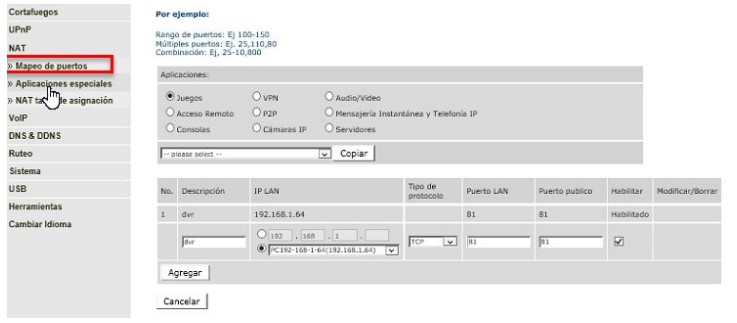
- Si quieres habilitar más puertos repite el paso anterior.
Apertura Puertos Ruteador Echolife
- Abre la ventana de tu navegador de internet e introducir la dirección IP del módem Echolife http://192.168.1.254
- Introduce el usuario y contraseña. Por default coloca “Telmex” y la contraseña “WEB KEY” ubícala en la etiqueta del módem.
- En el menú lateral selecciona la opción “Avanzado” > “Firewall” > “Permitir aplicación(es) individual”

- Introduce el nombre de la aplicación, tipo de protocolo e intervalo de puertos. En el recuadro azul aparece el equipo al cual hacemos referencia y que se encuentra distinguido principalmente por la MAC ADDRESS. Haz clic en “Aceptar”

- Repite el paso anterior para agregar los puertos que desees. Los diferentes DVR’s que manejamos de los puertos que regularmente se abren son: DVR Meriva tiene los puertos 80 y 6036; DVR Elikon tiene el puerto 7000; DVR Elikon RT tiene los puertos 80,10101 al 10104.
Apertura puertos Modem Technicolor Telmex
- Accede a tu navegador e ingresa a la dirección IP del módem Technicolor Telmex http://192.168.1.254
- Se abre la interfaz de configuración del dispositivo. Introduce el usuario “TELMEX” y contraseña “WEB KEY”

- En la sección “Herramientas” haz clic en “Uso compartido de juegos y aplicaciones”
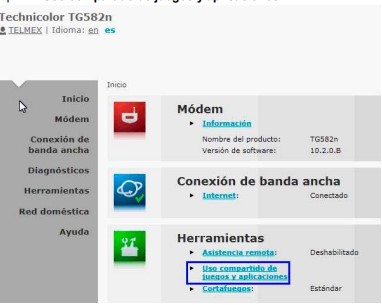
- Haz clic en “Crear un nuevo juego o aplicación”

- Introduce el nombre y selecciona la opción “Entrada manual de mapas de puertos”. Haz clic en “Siguiente”

- Elige el protocolo “TCP” e introduce el puerto a abrir en los campos marcados, ejemplo: “8000”. Haz clic en “Agregar”

- Repite el paso anterior para agregar el puerto siguiente (81). Verifica que se haya agregado. Haz clic en “Asignar un juego o aplicación a un dispositivo de red local”

- Haz clic en la aplicación creada (DVR) y en “Dispositivo” selecciona “Definido por el usuario” e ingresa la IP del DVR “192.168.1.65”. Habilita el check del registro. Haz clic en “Agregar”

- La aplicación creada aparecerá en el listado con la MAC Address o Dirección IP del DVR. Comprueba los datos y haz clic en “Aplicar”

Apertura Puertos Ruteador Huawei HG532e Telmex
- Abre la ventana del explorador de Internet e ingresa a la siguiente dirección IP del módem Huawei HG532e Telmex http://192.168.1.254
- Introduce el usuario y contraseña. Por default el usuario es “TELMEX” y contraseña “WEP KEY”
- Selecciona la opción “Avanzado” > “NAT”
- En la sección “Edición Aplicaciones” haz clic en “Nuevo”
- En “Configuración” introduce un nombre de aplicación. Haz clic en “Guardar”
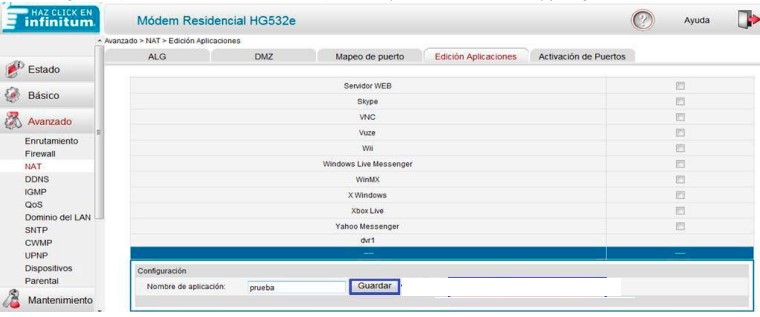
- Elige el protocolo “TCP” e ingresa el puerto (Ej. 80). Haz clic en “Guardar” y luego en el botón “Nuevo”.
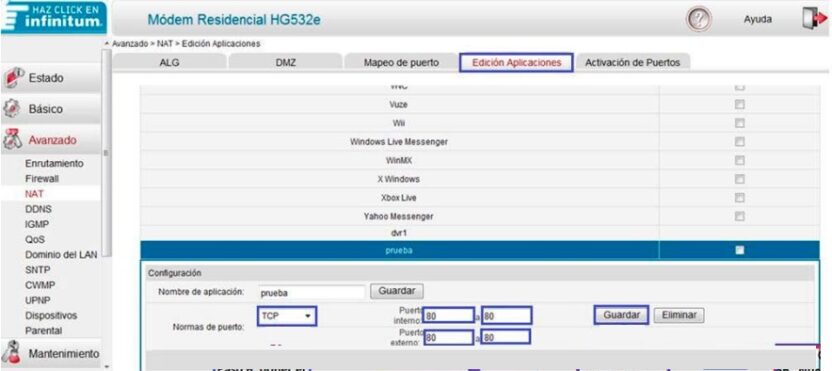
- En la pestaña de “Mapeo de puerto” elige la aplicación creada. Seleccione la “MAC Address” del equipo. Haz clic en “Guardar”

Modem Telmex apertura de puertos Huawei HG658
- Accede a la dirección del modem Huawei HG658 http://192.168.1.254 desde navegador.
- Introduce el usuario y contraseña. Los datos de acceso puedes ubicarlos en la etiqueta del módem.
- En la sección “Internet” haz clic en “Mapeo de puertos”
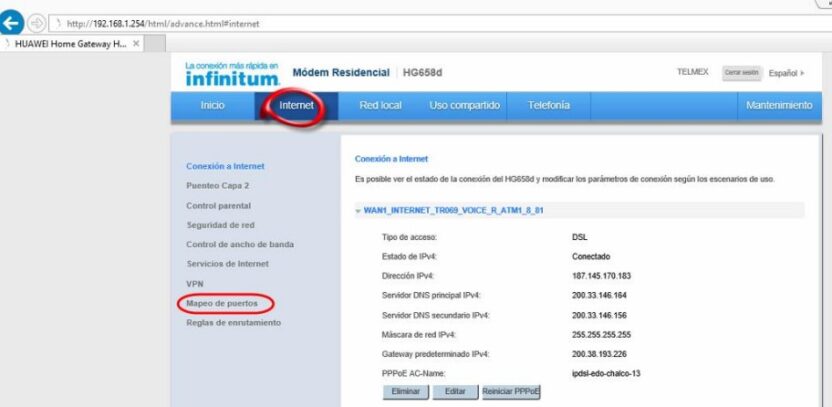
- Introduce el nombre del mapeo y haz clic en “Agregar aplicación de mapeo de puertos”
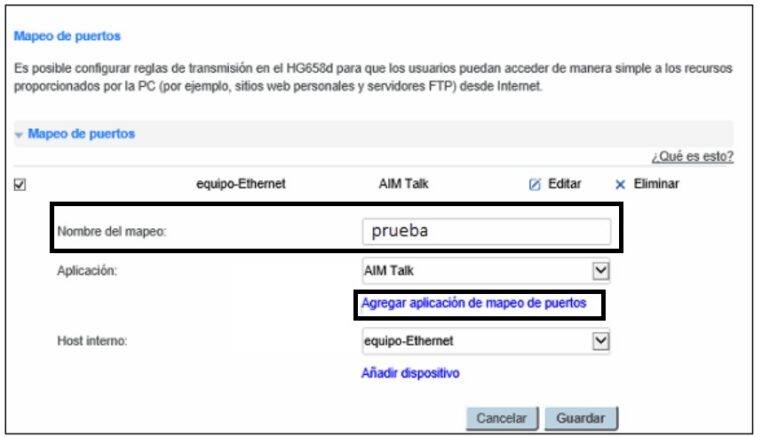
- Crea la regla de apertura para los puertos que requieras. En este caso se abrirán dos puertos el 7000 y 6036 (DVR Meriva) para la misma regla.

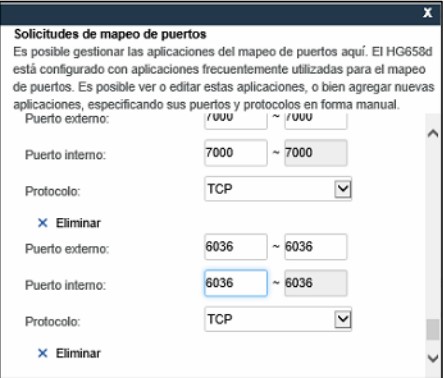
- Asigna la regla al equipo o dispositivo (DVR). Haz clic en “Guardar”

- ¡Listo! Si lo deseas comprueba la apertura de los puertos utilizando una herramienta web.
Comprobar el estado de los puertos del Módem Telmex
Existen muchas maneras de comprobar el estado de los puertos del módem Telmex y verificar que la configuración realizada resultó exitosa. Aunque puedes utilizar herramientas web, te traemos los pasos a seguir para que lleves a cabo un chequeo manual:
- Presiona la tecla “Windows” + “X”
- Selecciona “Símbolo del sistema”
- Introduce el comando “netstat -an” y presiona “Enter”
- Podrás ver el listado de los puertos a los que el equipo tiene acceso y verificar los que están abiertos en ese momento.
Beneficios de abrir puertos en el módem Telmex
Cada router tiene 65536 agrupados en tres categorías. Existen una serie puertos que están siempre abiertos por ser estándares para la comunicación y otros que por seguridad se mantienen cerrados.
El problema es que, si no se configuran los puertos para que se utilice en determinada aplicación o servicio, traerá como consecuencia problemas de conexión.
Si queremos evitar problemas al conectar algunas aplicaciones debemos abrir los puertos, es decir, indicar al router que todos los datos que lleguen a través de ellos lo redireccionen a la IP del ordenador que lo está solicitando.